
科研必备ZoteroGPT超级伴侣:高效管理文献,助力科研学习
在这个信息爆炸的时代,我们面临着无数文献资料和信息的洪流,如何高效管理和阅读这些海量资料成了我们的挑战。作为一名热爱科研、学术探索的小伙伴,我深知这其中的辛苦和挑战。然而,正是在这个时代背景下,Zotero和GPT超级伴侣横空出世,向我们提供了全新的解决方案。接下来,我将为大家详细介绍如何利用Zotero与GPT,从而实现文献的高效阅读与管理。让我们一起揭开这个引人入胜的智能科研之旅吧!
Zotero:文献管理利器
首先,让我们来了解一下Zotero。Zotero是一款免费且开源的文献管理软件,它能够帮助我们收集、整理、引用和分享研究资料。Zotero支持多种文件格式,并与常见的文字处理软件如Microsoft Word和LibreOffice等无缝集成,是学术研究和文献管理的得力助手。通过Zotero,我们可以高效地组织文献资料,为我们的学术研究和创作提供有力支持。
GPT超级伴侣:科研文献学习利器
与此同时,结合了强大的人工智能助手GPT,ZoteroGPT超级伴侣为我们的工作和学习提供了全新的可能性。这款Zotero插件不仅提供不限字数、不限次数的GPT使用能力,同时支持7天免费试用,让智能科研文献学习更加便捷。极简化自主配置,无需繁琐的OpenAI API配置步骤,即可简单顺滑地享受ChatGPT在文献摘要、总结、翻译、写作等方面的智能能力。通过ZoteroGPT超级伴侣,我们可以快速高效地处理文献资料,提升工作效率,同时也深度挖掘文献的内涵,为我们的研究和学术创作提供更多灵感与支持。
如何使用Zotero和GPT超级伴侣
现在让我们来看看如何利用Zotero和GPT超级伴侣,实现文献的高效阅读与管理。首先,我们需要安装Zotero软件并获取ZoteroGPT插件,然后按照指引完成插件的安装。
仅需三步即可完成ZoteroGPT超级伴侣会员激活
第一步:必选插件下载
ZoteroGPT超级伴侣插件运行前需要安装ZoteroGPT和GPT超级伴侣插件,没有的话可以点击下方链接:
为了更好的体验,GPT超级伴侣建议您安装最新版Zetero,目前最新版为7.0.3,如需安装可点击下方链接
也可以自行从官网选择所需版本下载https://www.zotero.org/download/
第二步:插件安装
1、点击工具—插件
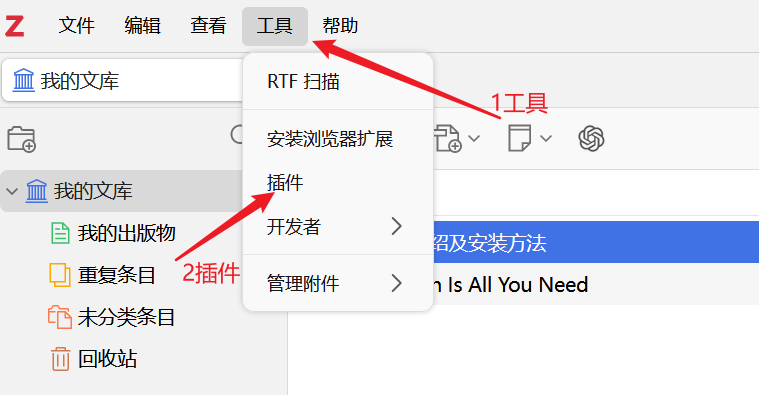
2、在弹出窗,点击Install Plugin From File…
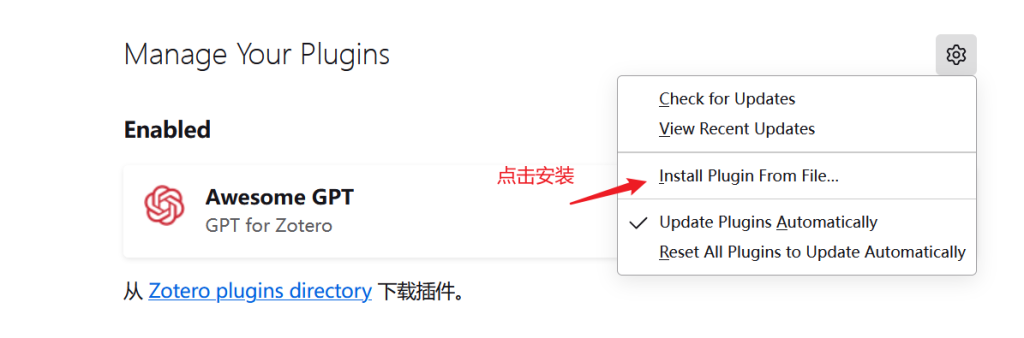
3、选择第一步中下载的GPT超级伴侣插件
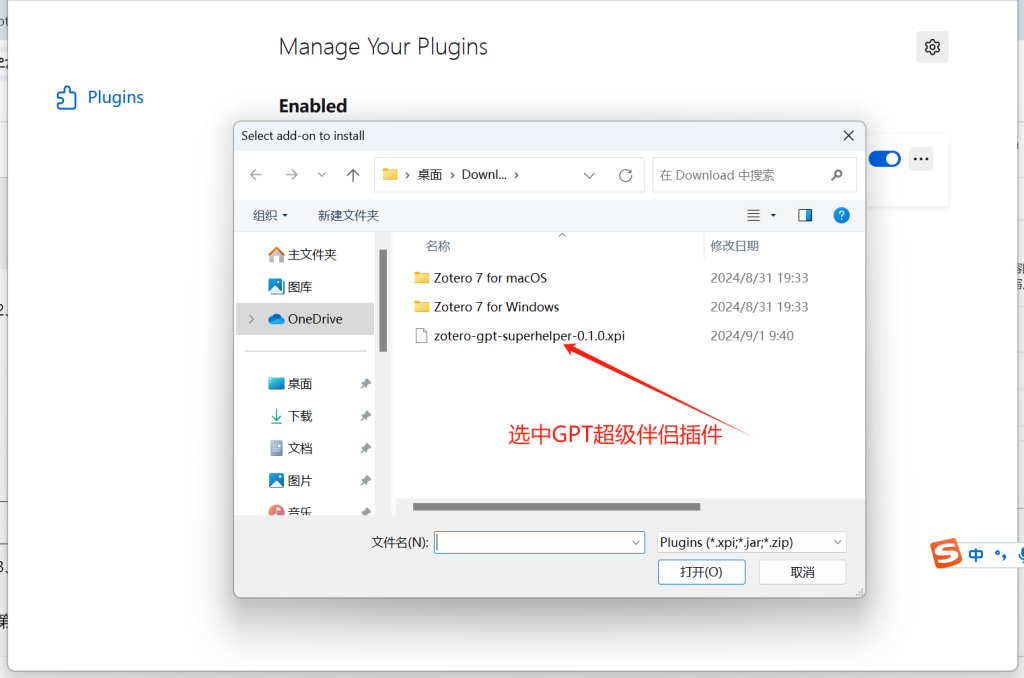
4、安装插件成功,弹出激活提示框
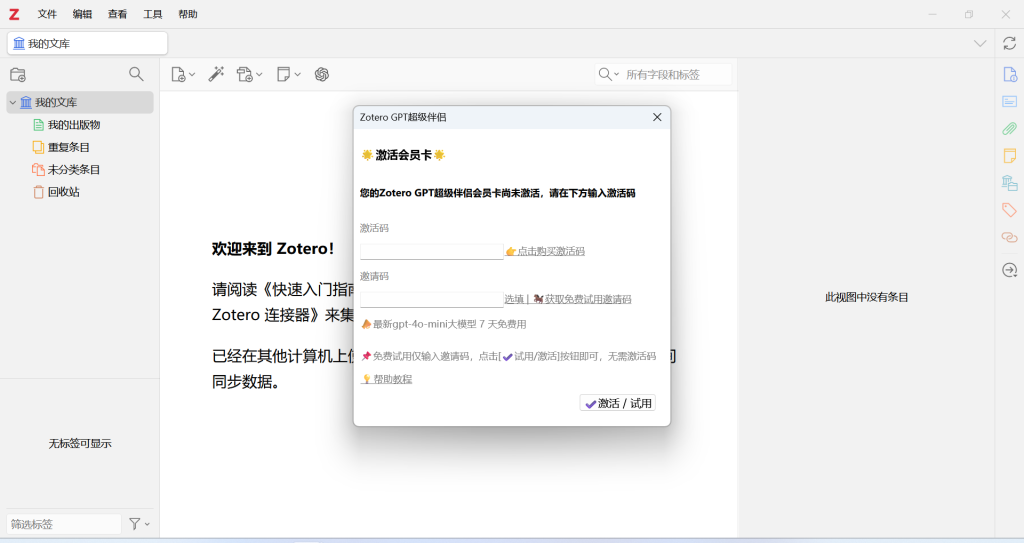
至此完成插件安装,接下来进行免费会员激活
第三步:免费会员激活
免费会员邀请码:980635(长期有效)
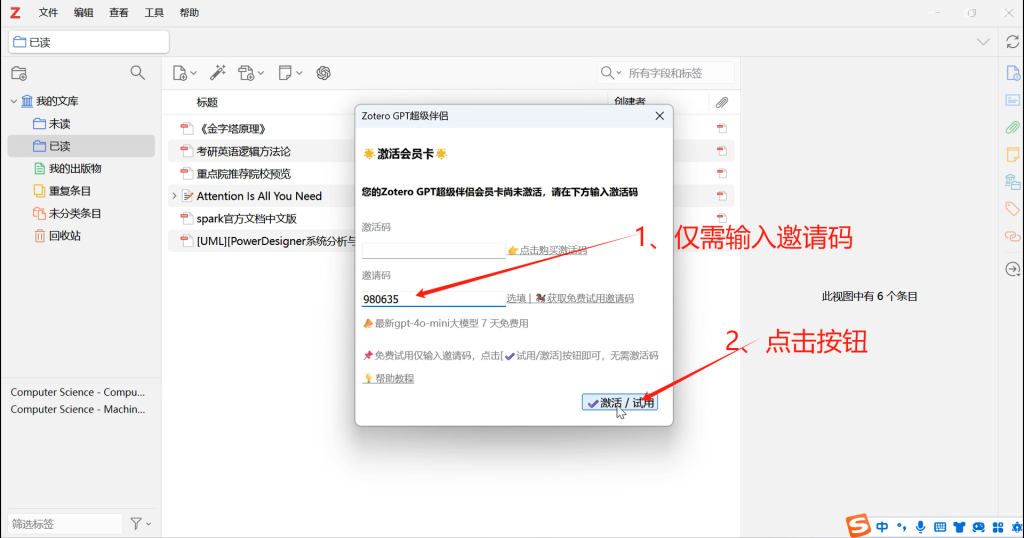
完成!Ctrl+/ 呼出GPT对话框即可开始对话
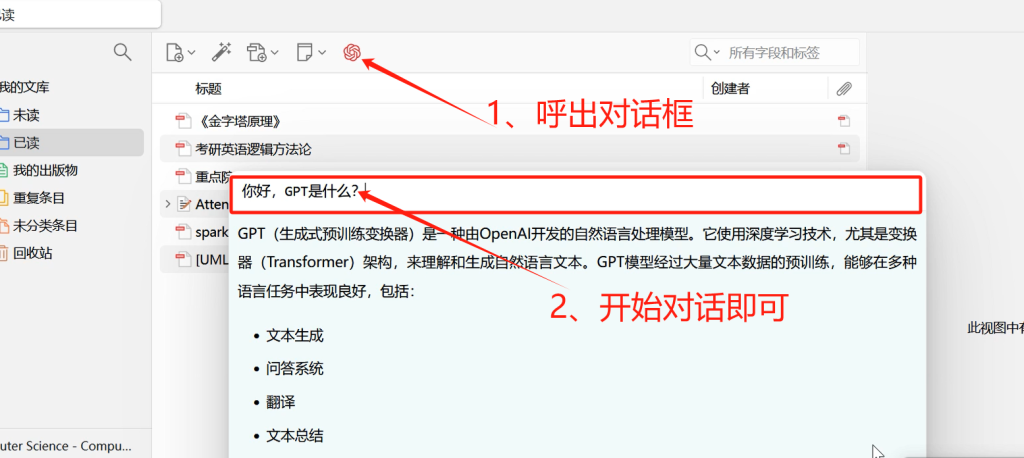
一旦插件安装完成,我们就可以开始使用GPT智能助手进行文献的智能化阅读,通过简单的操作,实现文献摘要、总结、翻译等需求。
实现智能化阅读
当精读一篇文章时,如果某段不太明白,可以选中内容,唤起GPT,输入你的任何要求,例如“解释所选的内容”或“翻译并总结”。然后点击Selection标签,就会拥有一个强力的学习助手。
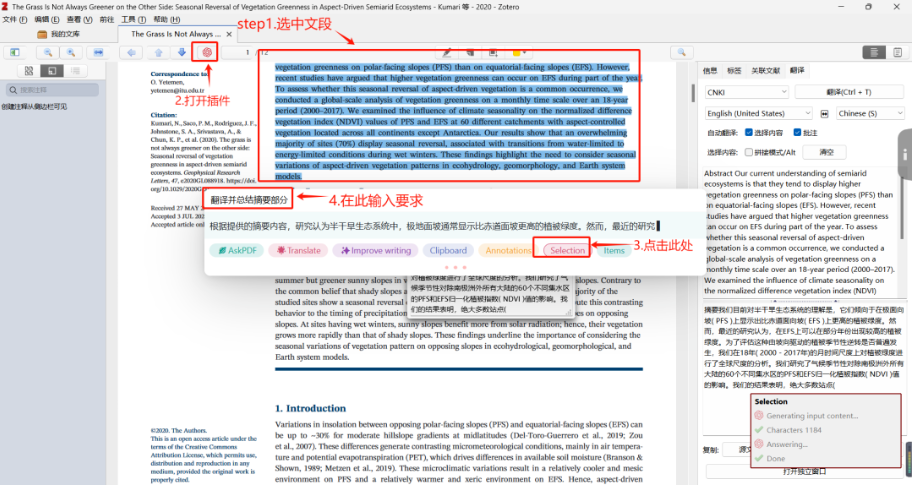
Tips: Ctrl+鼠标左键,可以移动对话框
利用 Zotero 管理文献的条目和文件
使用Zotero收集和管理所需的文献资料,可以手动添加或通过浏览器插件自动添加。
手动添加条目
将所有pdf文件保存在同意路径,建立一个pdf文件库,避免重复下载,也便于管理。例如,建立文件夹「D:\data\Work\Papers\001 Papers」。将查找到的文献的pdf文件下载到「001 Papers」中。
在 Zotero 中添加这篇文献的条目。我们可以选择“新建条目”,选择文献类型,并手动输入文献的各种信息。Zotero 提供了多种文献类型,不同文献类型会以不同的小图标加以区分。
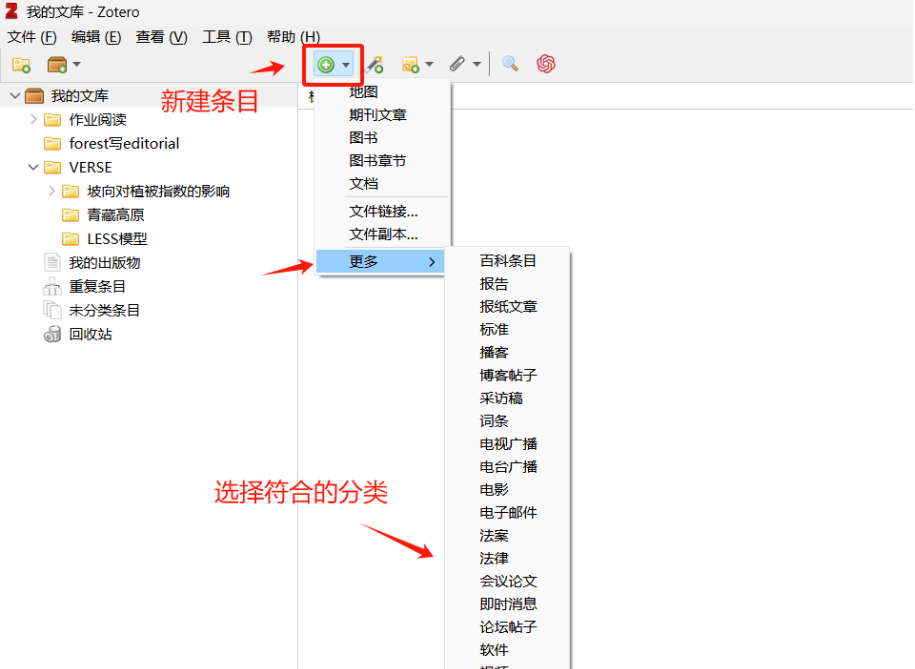
通过文献标识符添加条目
可以通过 ISBN、DOI、PMID 等文献标识符来添加条目。以常见的 DOI(Digital Object Identifier)为例,每一篇期刊论文都对应一个唯一的 DOI 编号,我们输入文献的 DOI,在电脑网络畅通的情况下,Zotero 将根据 DOI 自动获取该文献的详细信息,并将该文献条目添加到文库中。根据实测,即使电脑所连接的网络不是拥有文献出版商访问权限的学校或机构的网络,Zotero 也可以成功获取文献信息并建立条目。
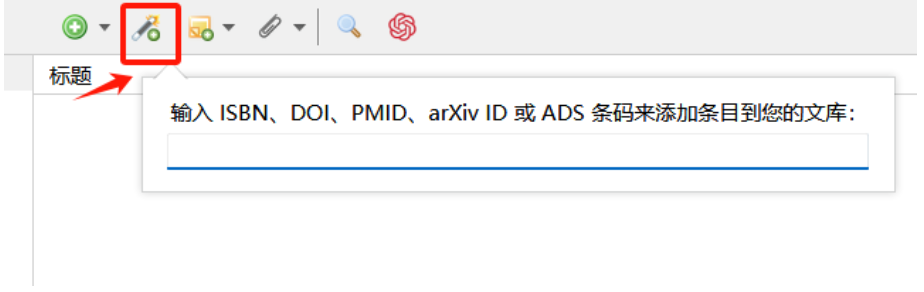
通过网页插件添加
对于网页内容,我们可以在 Firefox、Chrome、Safari、Edge 等浏览器安装 Zotero Connector 插件,在浏览器中将网页条目添加到 Zotero 的库中。
在 Zotero 上添加文献条目之后,我们右键单击该条目,选择「添加附件 >附加文件链接」,在弹出的选择框中进入「001 Papers」路径,选中该文献的 pdf 文件,此时该条目下会产生一个类似于 pdf 文件快捷方式的链接。此后,我们在 Zotero 中点击该文献条目的 pdf 链接,即可打开位于「001 Papers」的 pdf 文件。

注意,在这一步操作中,不要选择「附加文件副本」,否则 Zotero 会复制 pdf 文件副本到软件的 storage 目录下的文件夹中,导致 pdf 文件的重复保存,这正是我们想避免的情况。
使用和整理
然后,我们根据自己需要和习惯,为文献条目进行补充信息、笔记、标签、分类等操作。例如,当我们在追踪领域内某位大牛的研究进展时,我们可以将相关的文献条目都打上这位大牛或者 Ta 的课题组的标签;也可以根据文献所报道的研究内容,打上分类标签,等等。文献条目中所有的信息、笔记、标签,都可以被 Zotero 的搜索功能检索到。
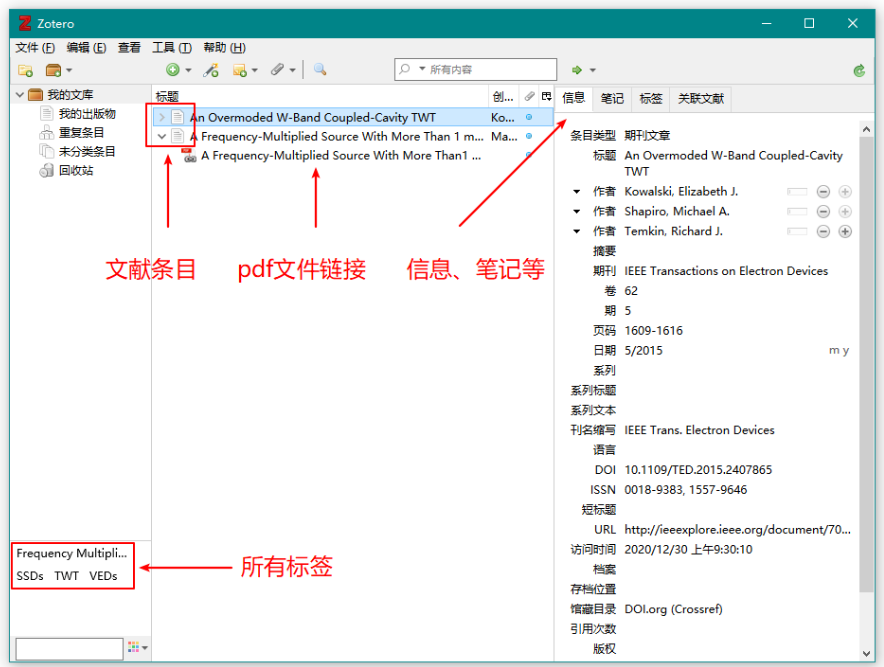
同时,结合Zotero的文献管理功能,我们可以自由添加、整理和管理所需的文献资料,为我们的学术研究提供强大支持。通过使用Zotero和GPT超级伴侣,我们将在科研学习的路上迈出更加高效和智能的步伐。
感谢大家阅读本篇推文,希望能够为您的学术探索和创作带来一丝灵感与便利。让我们一起感受Zotero和GPT超级伴侣带来的智能科研乐趣吧!
希望以上对您有所帮助。祝工作学习顺利!
🎁 购买链接
24小时自动发货,点击购买:生其心ZoteroGPT超级伴侣
或者手机淘宝手机淘宝手机淘宝扫下面二维码


